💻 Comment installer Zoom sur votre ordinateur ? Windows PC ou MacOS
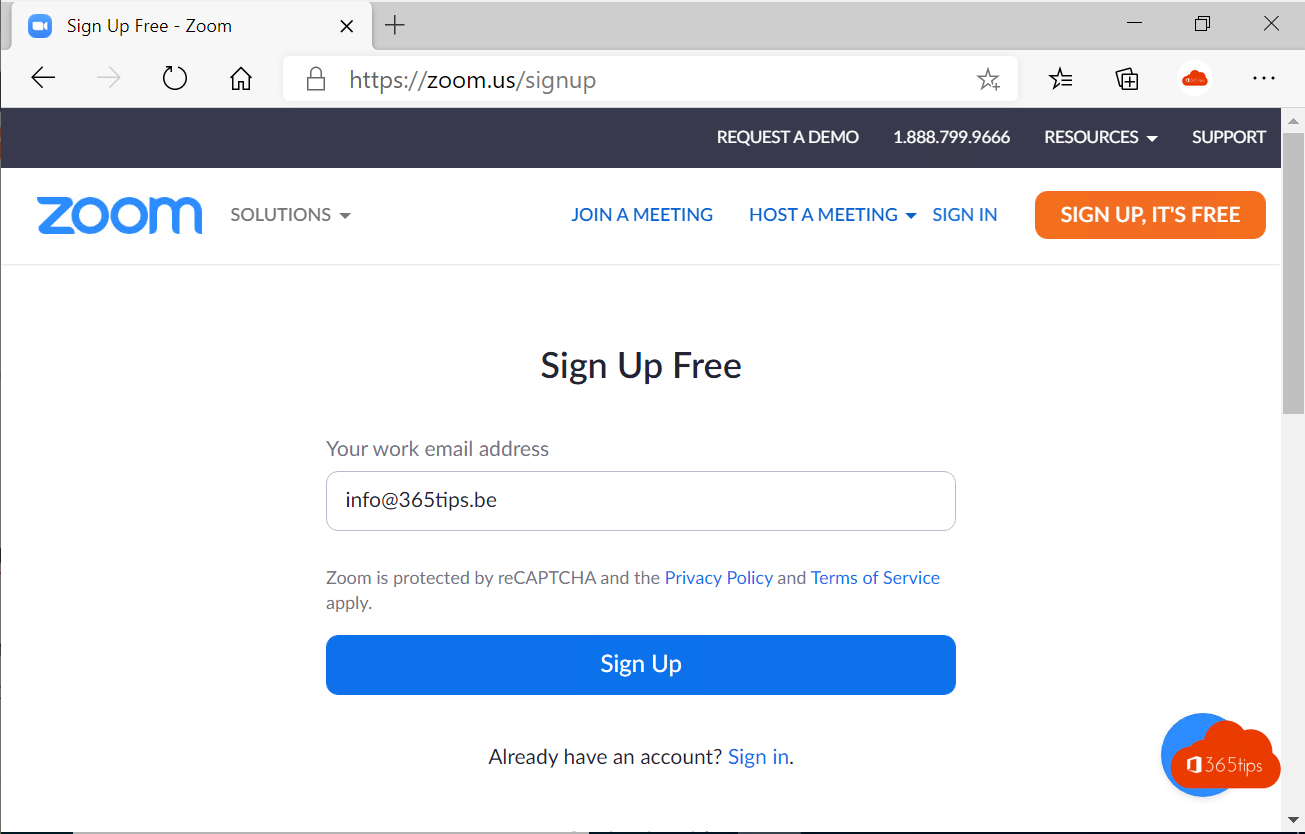
Dans ce blog, apprenez comment installer Zoom sur votre Windows-PC ou sur MacOS. Zoom est l'un des plus grands homologues de Microsoft Teams qui facilite les conférences par ordinateur.
Qu'est-ce que Zoom ?
Zoom est une plate-forme de vidéoconférence utilisée pour les réunions online , les webinaires et les appels vidéo. Développée par Zoom Video Communications, elle permet de connecter jusqu'à des centaines de participants simultanément via des appels audio et vidéo, ainsi que le partage de fichiers et l'utilisation d'un tableau blanc online . Zoom est disponible sur différentes plateformes, y compris les ordinateurs, les smartphones et les tablettes. Il permet également d'enregistrer les réunions et de les partager avec les autres participants.
Comment installer zoom sur votre ordinateur ? Windows PC ou MacOS
Surfez sur : https://zoom.us/download pour télécharger Zoom.
L'installation est la même pour MAC et Windows .
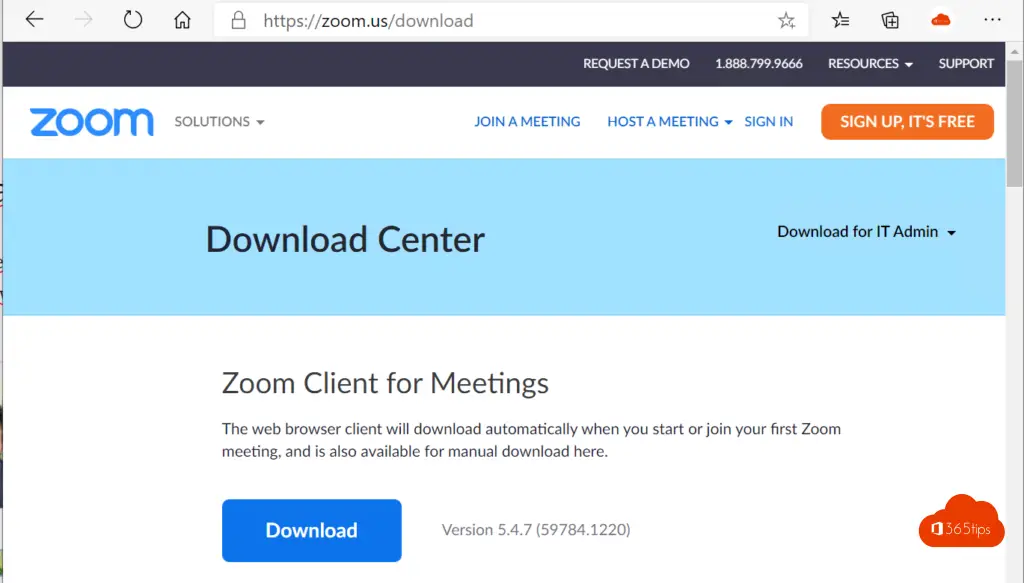
Lorsque vous lancez le logiciel Zoom pour la première fois, vous voyez apparaître ce message.
Vous pouvez vous connecter à n'importe quelle réunion Zoom sans avoir de compte.
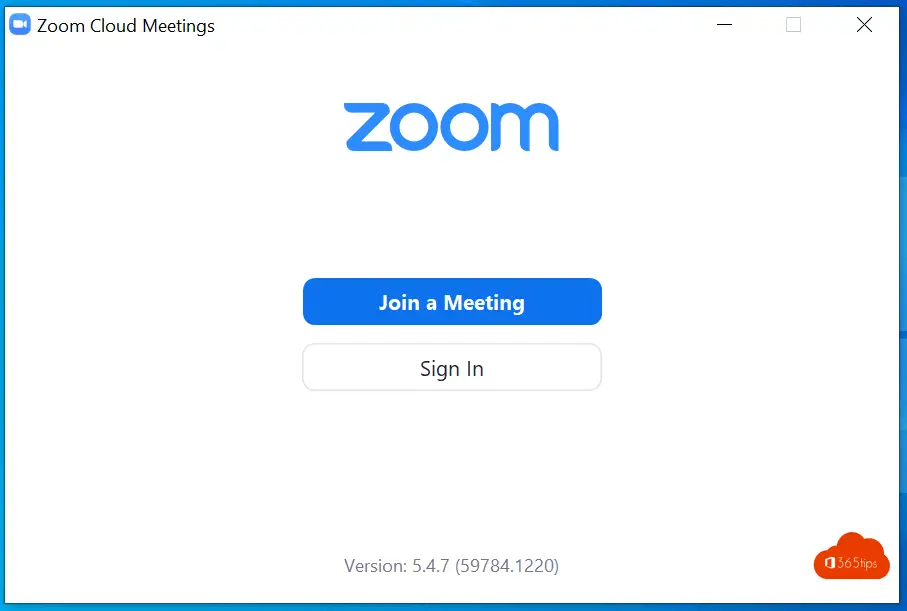
Créer un compte Zoom
Un compte Zoom vous offre plus de fonctionnalités qu'un compte gratuit classique. Vous pouvez voir toutes les différences et les services payants sur https://zoom.us
Installez le client Zoom en suivant les instructions ci-dessus ou allez directement sur : https://zoom.us/signup
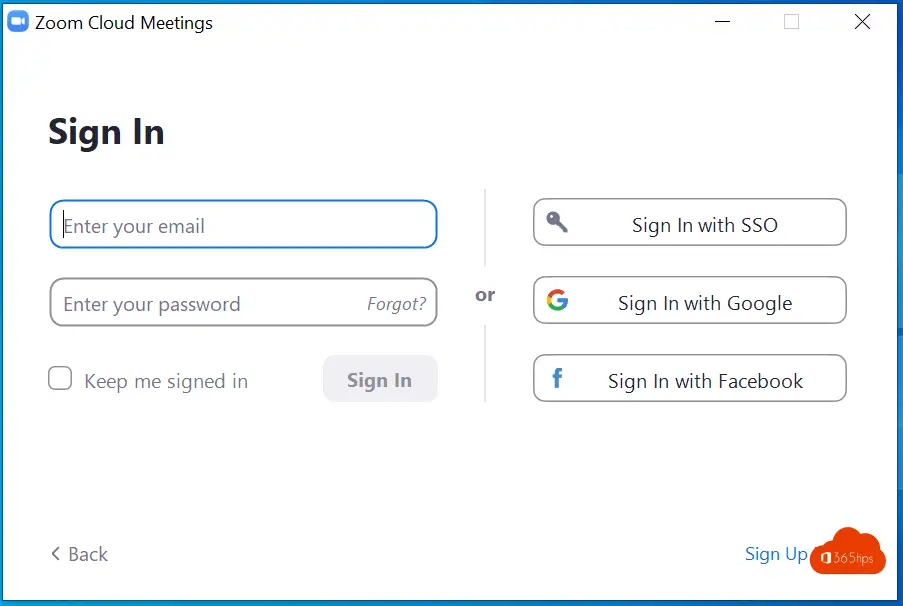
Saisissez votre date de naissance
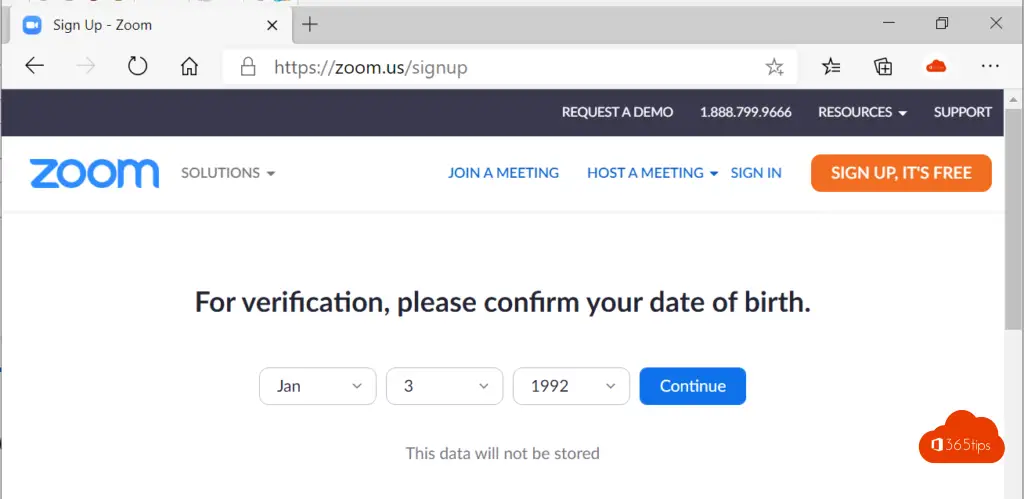
Choisissez l'adresse e-mail souhaitée
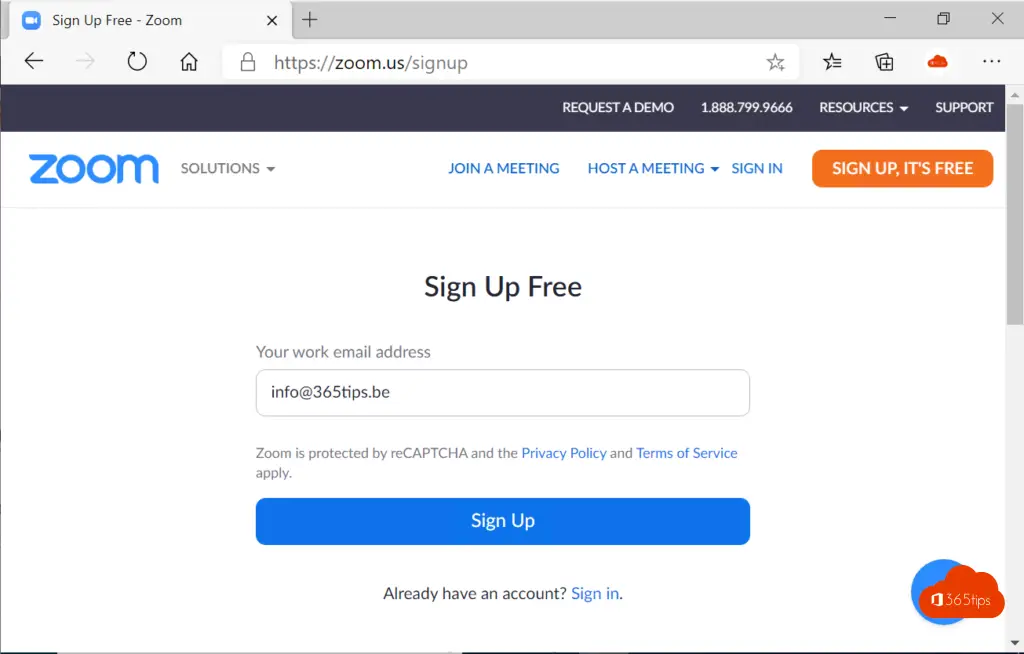
Vous recevrez un message électronique -> appuyez sur activer le compte
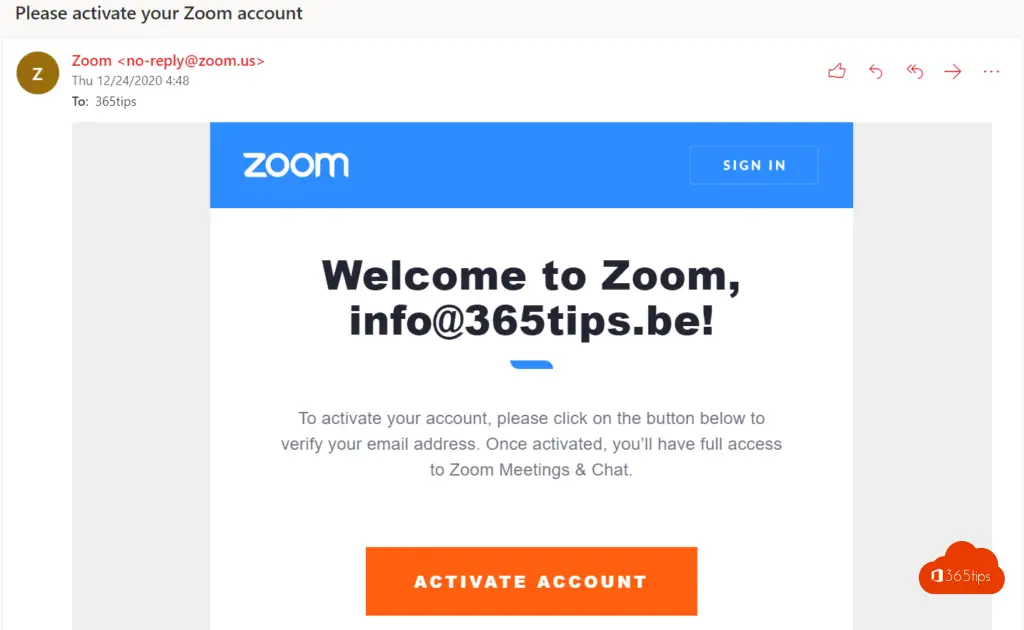
Complétez vos données personnelles
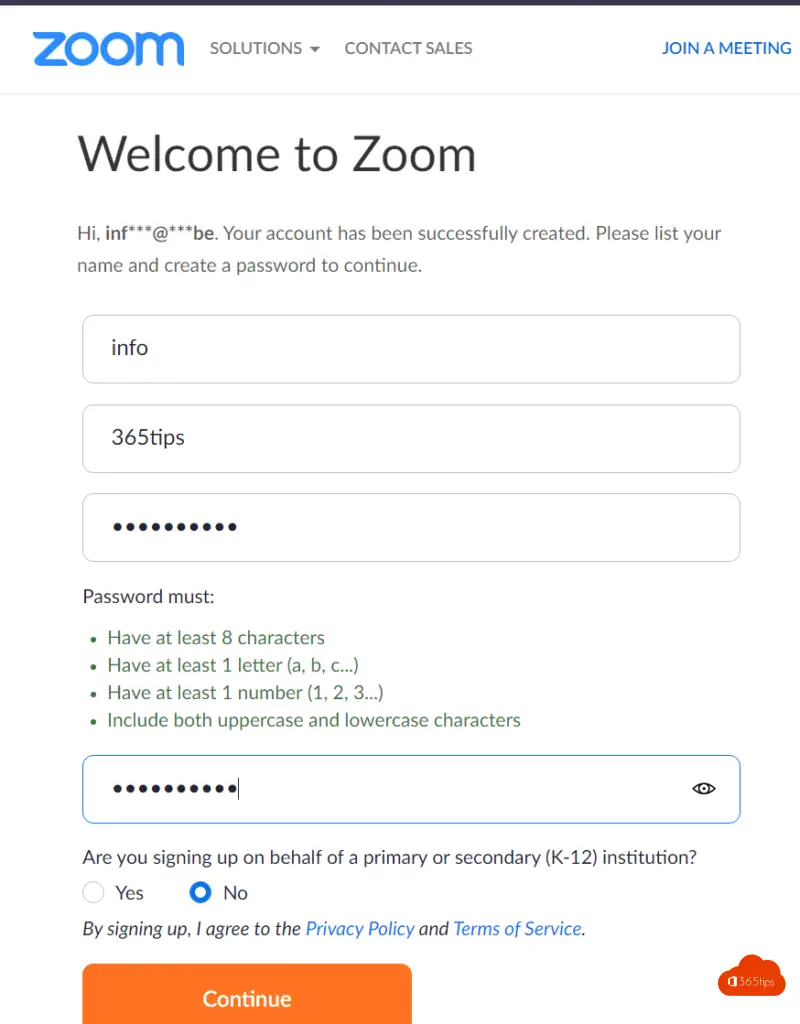
Vous recevrez une adresse URL personnelle pour la réunion. Vous pouvez la placer dans la signature de vos courriels, comme sur Teams .

Se connecter à Zoom pour la première fois
Auparavant, vous avez installé le logiciel zoom et créé un compte zoom. Après l'activation, vous pouvez vous connecter avec votre compte.
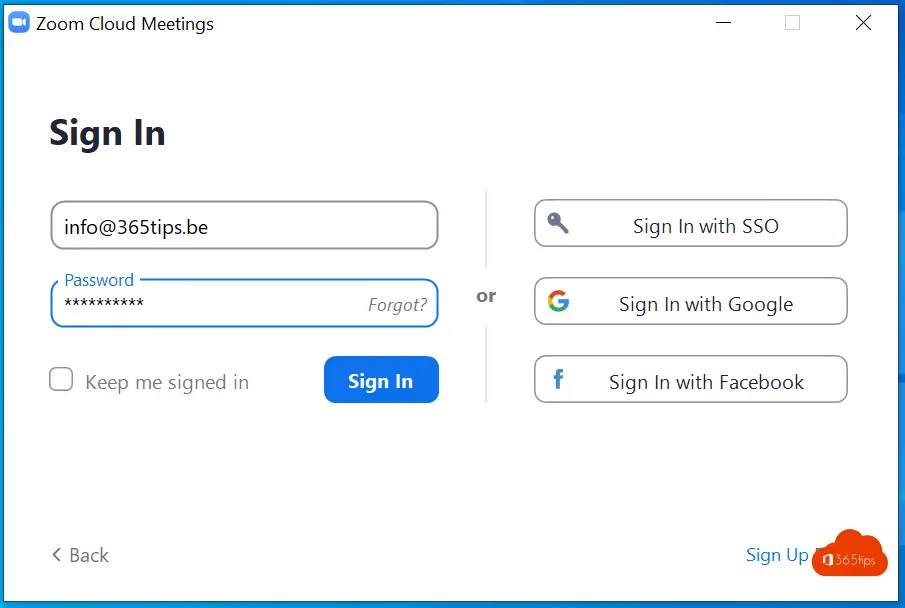
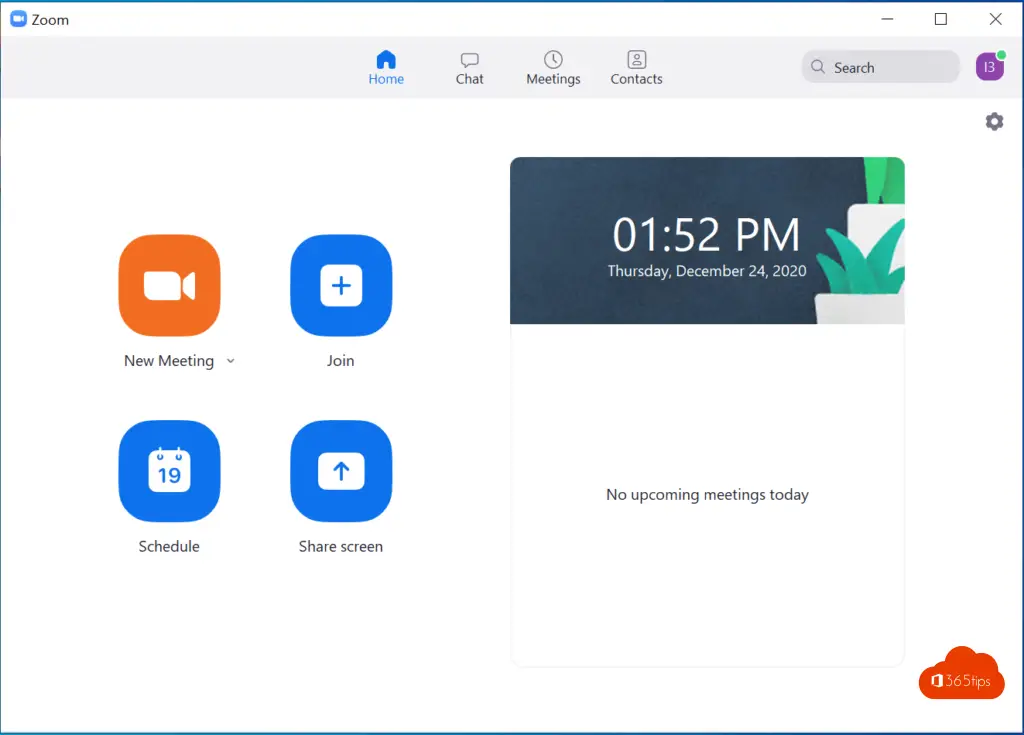
Lire aussi
Les 15 conseils les plus demandés sur Zoom
Voici les 25 logiciels gratuits les plus utilisés en 2022
Tutoriel : Tout ce qu'il faut savoir sur Google Drive !
Comment écouter Spotify à travers n'importe quel navigateur web sur Mac et iPhone ? Windows
Comment faire une capture d'écran ou une vidéo sur un Mac, un iPad ou un iPhone.
